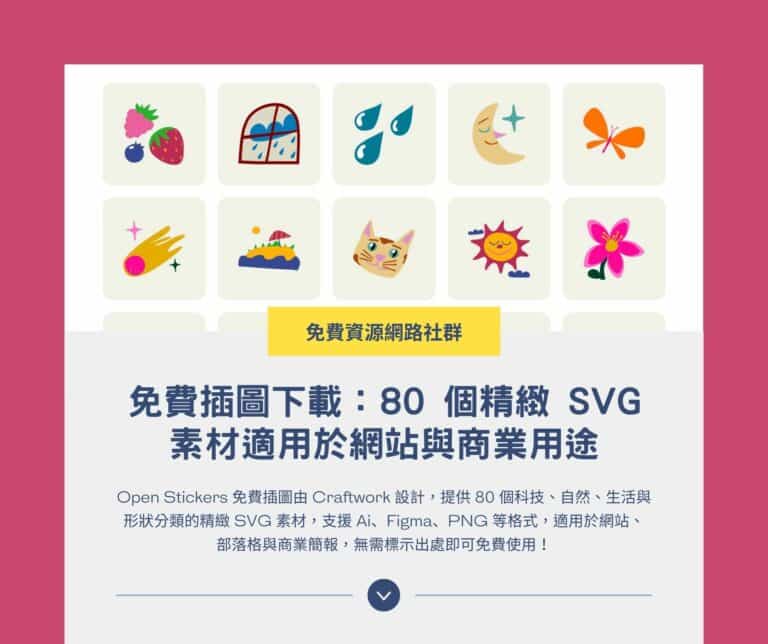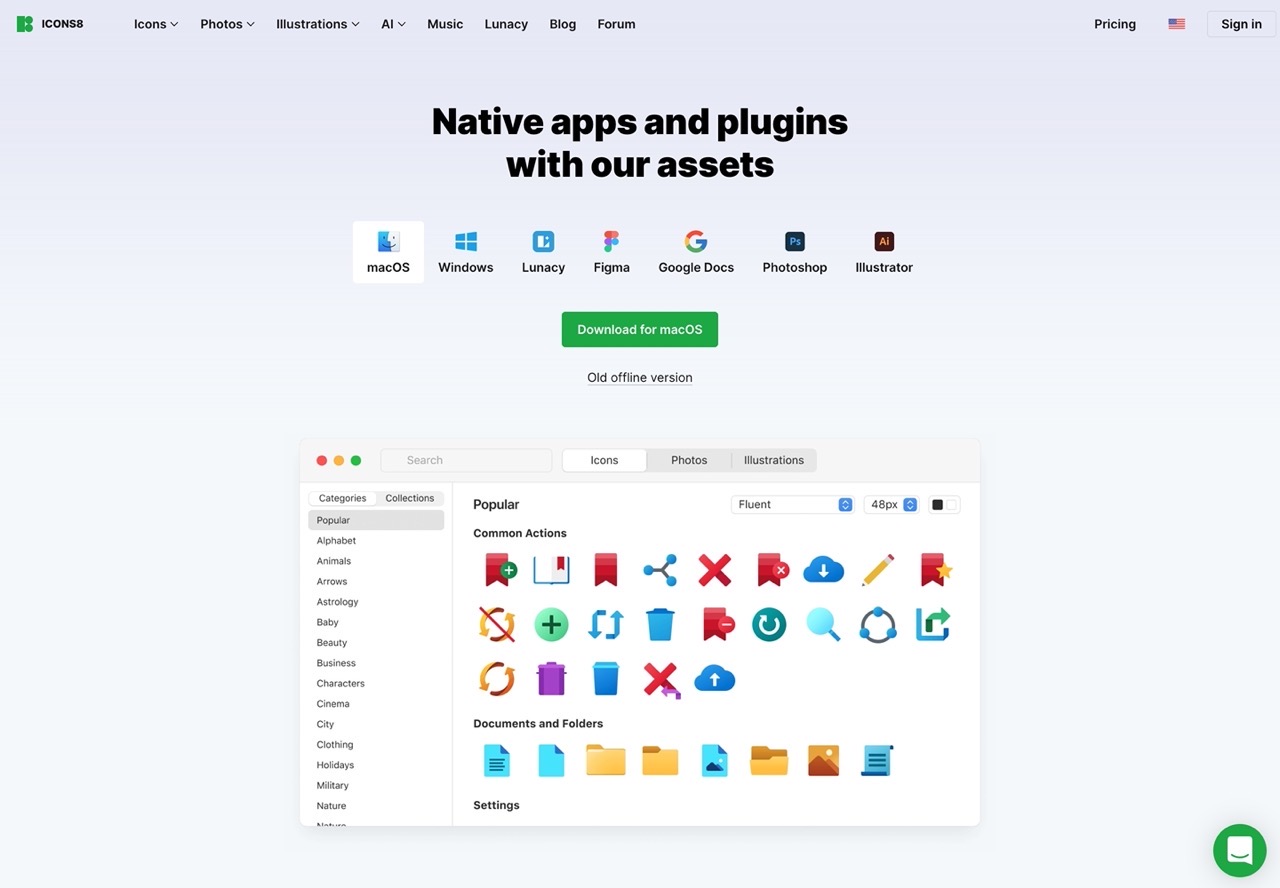
知名免費圖示網站 Icons8 相信大家都不陌生,從這個圖庫可以找到各種圖示素材,超過 40 萬種圖示都可免費下載使用,但選擇免費方案需要加入鏈結連回 Icons8 網站,付費後取得更多尺寸格式。之前 Icons8 推出整合 Google 文件外掛程式「Free icons by Icons8」,在線上編輯文件時快速搜尋、插入圖示圖片素材,不用再打開 Icons8 網站下載圖示也變得更方便。
如果你平常更習慣在電腦離線進行文書處理、圖片編輯,接下來要介紹的「Pichon」對你來說會很有用,Pichon 是 Icons8 推出的免費應用程式和外掛工具,可以在 Windows、macOS 離線使用、快速搜尋取用 ICON 圖示素材,也可整合 Lunacy、Figma、Photoshop、Illustrator 繪圖軟體或前面提到的 Google Docs 加入快速取用圖示功能。
Pichon 支援在離線模式下搜尋、取用和保存圖示,只要將圖示素材從 Pichon 直接拖曳到其他編輯器就能快速套用,本身還有變更圖示大小、主要顏色等選項,內建超過 13 萬個圖案、數千個免費圖示、33 種熱門分類。
若在製作報告、設計簡報、投影片或平面圖像時會需要搜尋各種圖片素材,Pichon 是個非常簡單的小工具,省去從各種圖示網站手動下載的時間。
Pichon
https://icons8.com/app
使用教學
STEP 1
開啟 Icons8 的 Pichon 頁面後選擇要下載的原生應用程式或外掛工具,除了有 Windows 和 Mac 兩種作業系統的應用程式外,也有 Lunacy、Figma、Google Docs、Photoshop 和 Illustrator 適用的外掛功能。
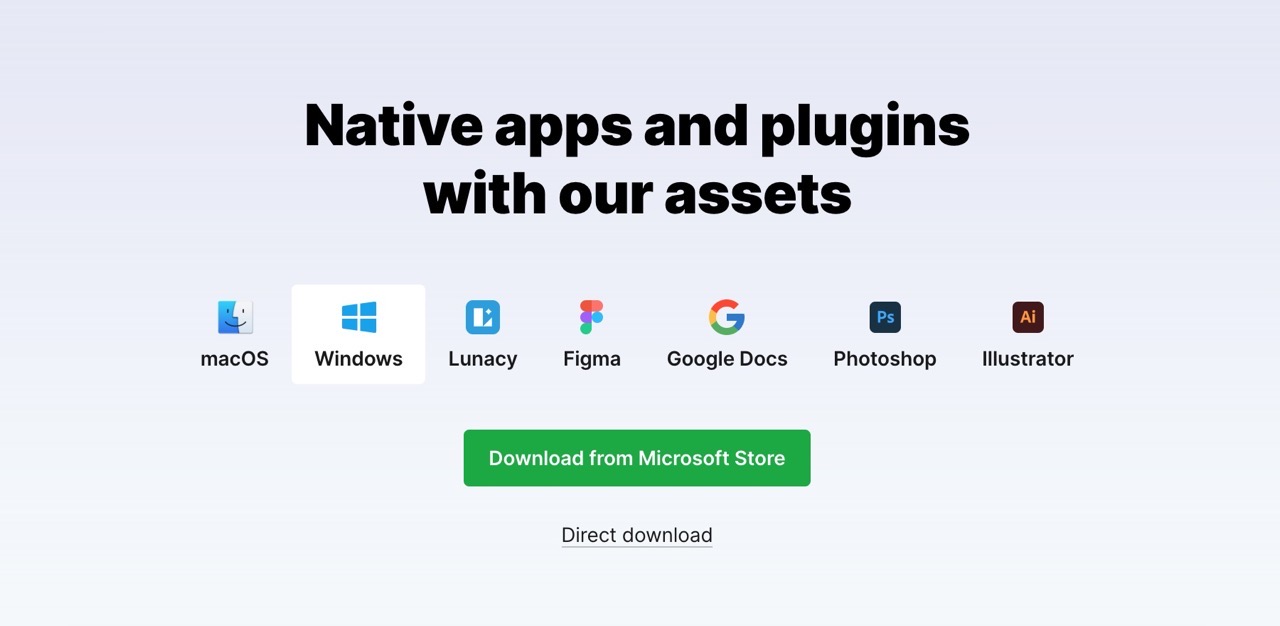
STEP 2
下載安裝 Pichon 的 Windows 版本後啟動,會在右下角顯示圖示搜尋功能。
從左側選擇圖示集,就會在右側顯示所有的圖示圖案,Pichon 很方便的是只要將圖示直接拖曳到應用程式例如文書編輯軟體、繪圖軟體就能取用,不用再打開網頁保存圖示。
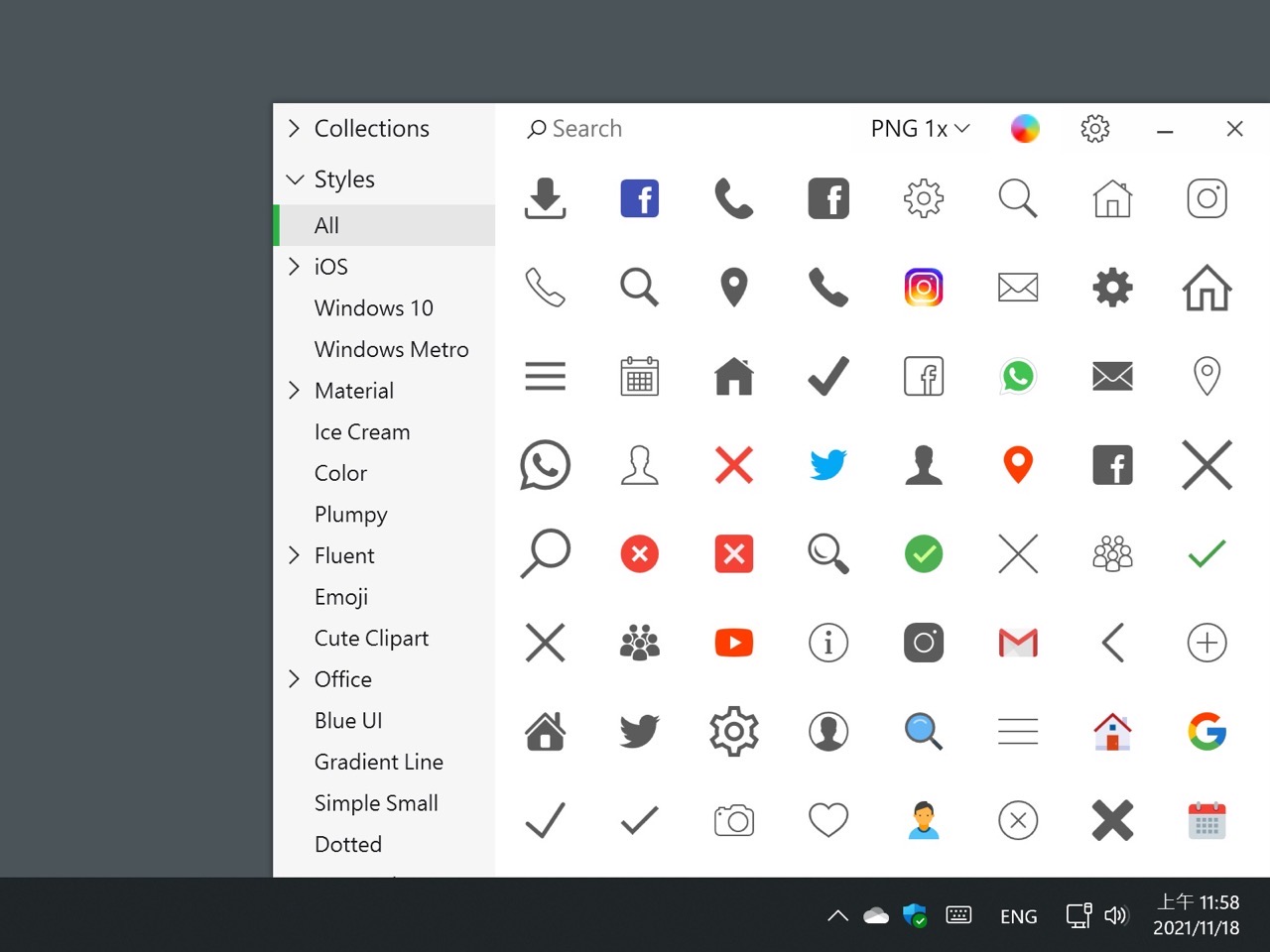
也能透過上方搜尋欄位以關鍵字方式搜尋查找相關圖示圖案。
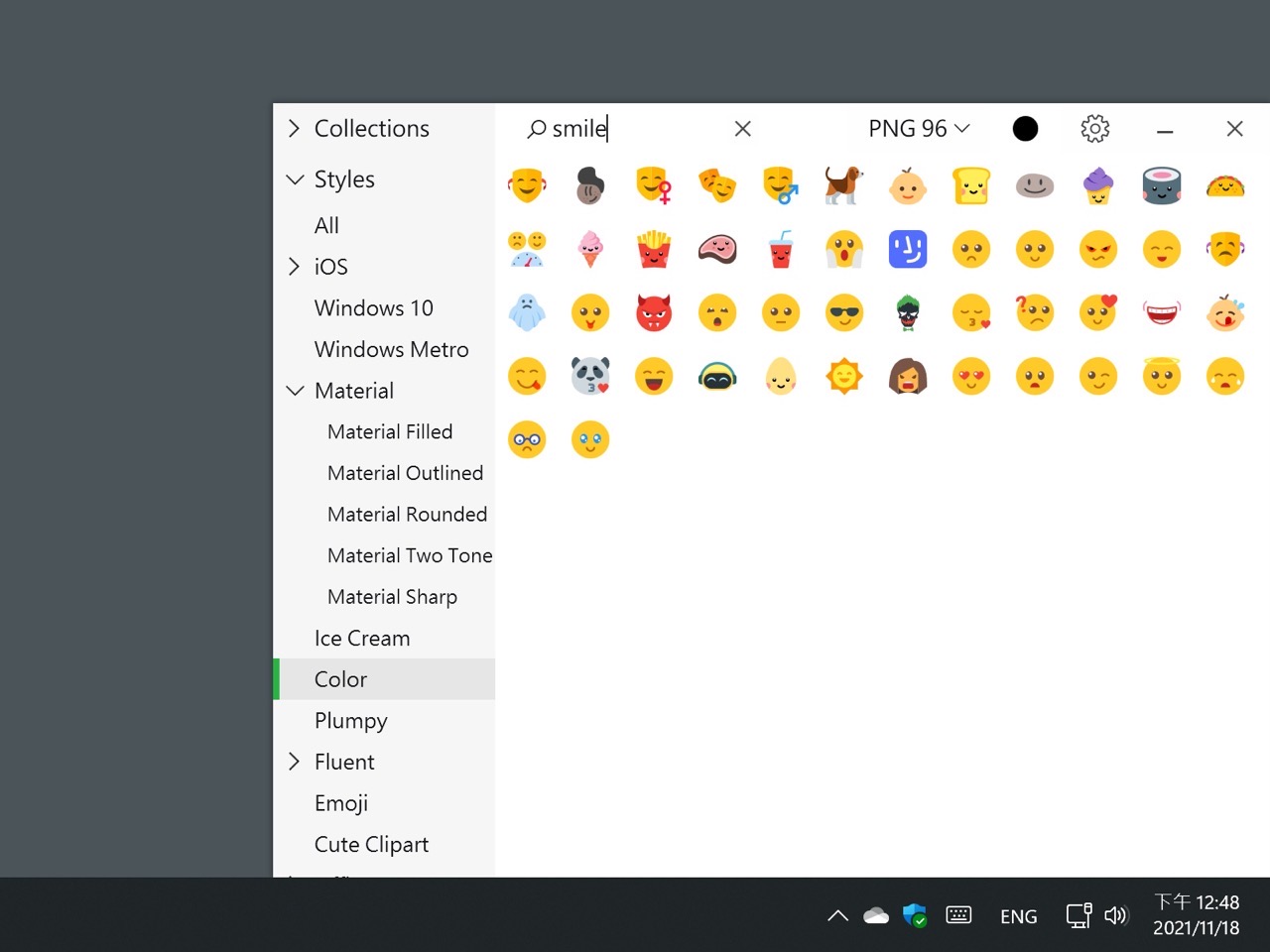
STEP 3
在圖示點選右鍵可以直接複製,或是另存圖示、複製連結至 icons8.com、複製圖片網址或尋找相關圖示,也能將特定圖示加入收藏。
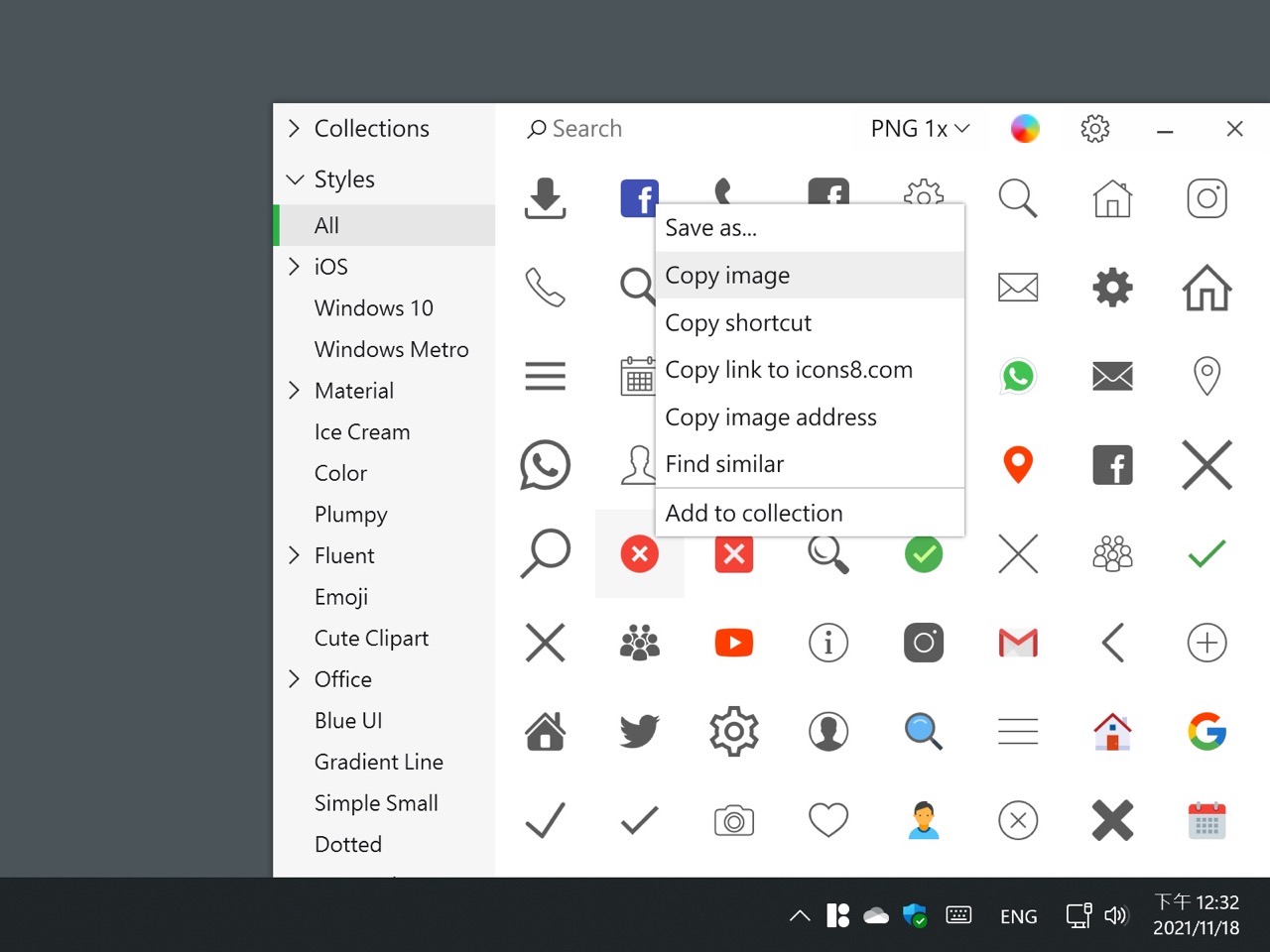
STEP 4
從 Pichon 上方選項能切換不同格式、圖示大小,不過加上鎖定符號的代表需要付費訂閱才能解鎖使用,但至少在 PNG 格式也有尺寸較小的選項可以選擇。
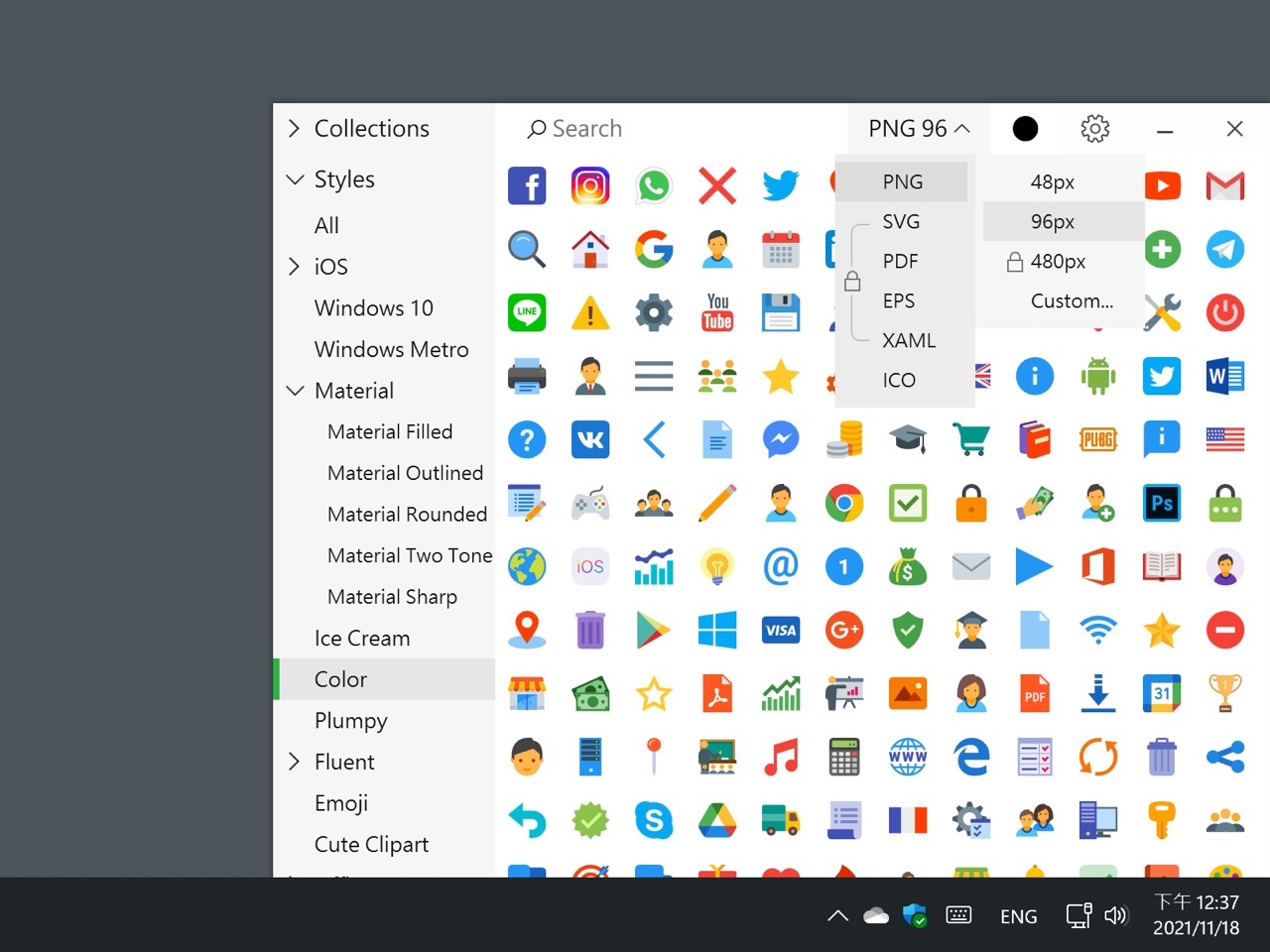
利用右上角的「調色盤」工具快速更改圖示 ICON 主色系,讓圖示使用上有更彈性的變化。
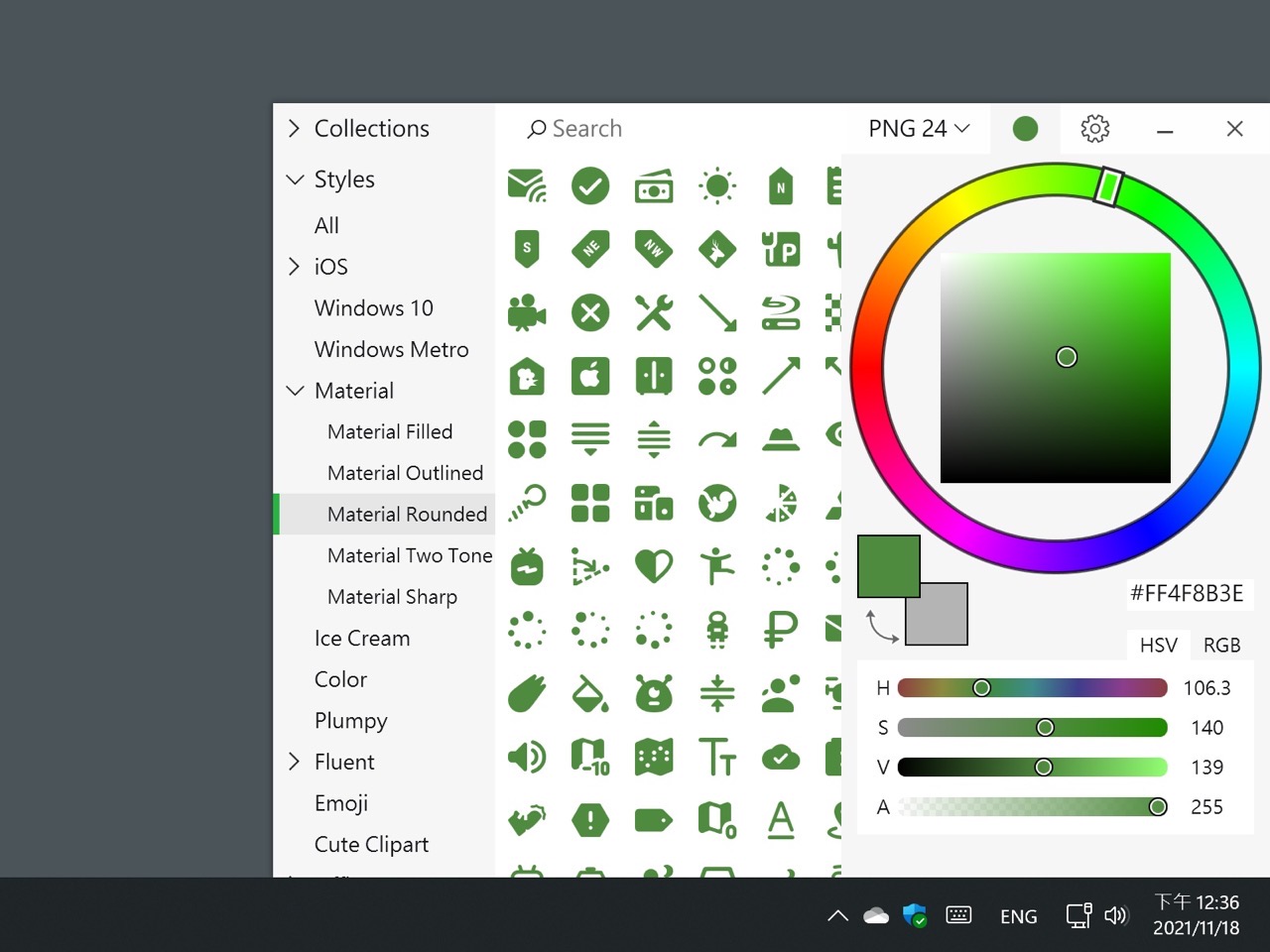
值得一試的三個理由:
- Pichon 免費應用程式和外掛工具,可離線取用各種圖示圖案
- 將圖示拖曳出來就能使用,也能另存圖片、調整尺寸大小或主色系
- 內建超過 13 萬個圖案、數千個免費圖示、33 種熱門分類可離線使用